Auto PC Backup toolbar entfernen (Aktualisiert)
Anleitung für die Entfernung von Auto PC Backup toolbar
Was ist Auto PC Backup?
WAS IST AUTO PC BACKUP?
Auto PC Backup ist eine von der berüchtigten Firma Mindspark Interactive Network, Inc. entwickelte Toolbar und scheint auf dem ersten Blick eine nützliche Anwendung für den Browser zu sein. Dieser Eindruck lässt allerdings sehr schnell wieder nach, wenn man sich mit der Vorgehensweise des Programms vertraut gemacht hat. Obwohl Auto PC Backup als eine Toolbar vorgestellt wird, die Back-ups von wichtigen Dateien erstellt und einen schnellen und einfachen Zugriff auf diese ermöglichen soll, ist sie in Wahrheit ein Browser-Hijacker und ein potenziell unerwünschtes Programm (PUP). Wie man sich bei dieser Zuordnung schon vorstellen kann, nimmt die Auto PC Backup Toolbar nach der Installation Änderungen an der Startseite und der Standardsuchmaschine vor. In diesem Fall werden die Startseite zu home.tb.ask.com und die Standardsuchmaschine zu search.tb.ask.com geändert.
Auf dem ersten Blick mag dies eine nette Option sein, da dadurch Links für beliebte Webseiten und soziale Netzwerke zur Verfügung stehen. Allerdings überwiegen die negativen Eigenschaften der Suchmaschine die guten Eigenschaften. Schaut man sich die Suchergebnisse der Suchmaschine genauer an, lässt sich nämlich feststellen, dass einige dieser gesponsert sind. An dieser Stelle sollte man sich direkt in Erinnerung rufen, dass die alleinige Absicht des Browser-Hijackers das Erzielen von Einkommen für die Entwickler ist. Es macht sich dafür das PPC-System (Pay-per-Click) zu Nutze, bei dem bei jedem Klick auf einen gesponserten Link die besagten Entwickler einen bestimmten Betrag ausgezahlt bekommen. Es gibt dabei aber leider keine Garantie, dass man auf einer zuverlässigen und sicheren Webseite landen wird. Die Erfahrung zeigt leider sogar, dass eher das Gegenteil der Fall ist. Wenn Ihnen die Gefährdung Ihrer Sicherheit noch nicht Grund genug für die Entfernung ist, sollten Sie außerdem wissen, dass der Browser-Hijacker alle möglichen Informationen über Ihr Surfverhalten aufzeichnen und diese an Dritte weitergeben kann. Aus diesem Grund empfehlen wir auch dringendst so schnell wie möglich die Anwendung mit einer vertrauenswürdigen Anti-Spyware wie FortectIntego vom Computer zu entfernen.
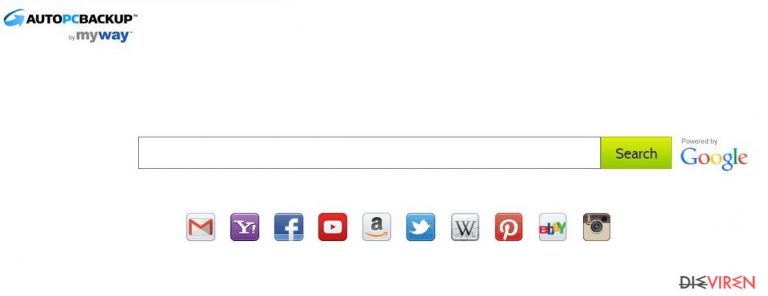
WIE KANN AUTO PC BACKUP MEINEN COMPUTER HIJACKEN?
Am wahrscheinlichsten ist ein Eindringen von Auto PC Backup, wenn man auf die immer häufiger verwendete Verbreitungsmethode hereinfällt, bei welcher Programme gebündelt werden, sodass weitere Drittanwendungen unbemerkt installiert werden können. Es ist daher durchaus möglich, dass Ihnen beim Installationsprozess einer Freeware angeboten wurde, ob Sie die Toolbar auf dem Computer haben wollen und Ihre Browsereinstellungen verändern möchten. Solche Optionen werden allerdings gewöhnlich nur bei der „erweiterten“ und „benutzerdefinierten“ Installation angeboten, die jedoch häufig übersprungen werden. Um dieses Schlupfloch ausnutzen zu können, bündeln Softwareverteiler und Entwickler kostenlose Software, welche man eigentlich herunterladen möchte, mit allerlei weiteren potenziell unerwünschten Programmen, worunter sich auch Adware und Browser-Hijacker befinden. Aus diesem Grund sollte man berücksichtigen, dass sich mit dem Hijacker Auto PC Backup weitere Programme auf dem Computer befinden können. Es ist außerdem wichtig zu wissen und sollte niemals vergessen werden, dass solche gebündelten Programme durch Downloadseiten und Download-Manager verbreitet werden. Vermeiden Sie diese also auf jeden Fall. Am besten laden Sie Ihre Software nur von den jeweils dazugehörigen offiziellen Webseiten herunter.
WIE ENTFERNE ICH DIE TOOLBAR AUTO PC BACKUP?
Auch wenn die manuelle Entfernung des Programms nicht besonders schwer ist, möchten wir dringendst empfehlen eine bewährte Anti-Spyware wie FortectIntego zu verwenden, da Sie nicht wissen können, ob Sie einer bedenklichen Webseite ausgesetzt wurden oder mit Auto PC Backup weitere potenziell unerwünschte Programme installiert haben. Das Entfernen solcher Programme mit FortectIntego ist sehr einfach. Es sind dafür nur vier Schritte von Nöten:
Für Sie empfohlen
Wählen Sie den richtigen Webbrowser und sorgen Sie für mehr Sicherheit mit einem VPN
Online-Spionage hat in den letzten Jahren an Dynamik gewonnen und Internetnutzer interessieren sich immer mehr dafür, wie sie ihre Privatsphäre schützen können. Eines der grundlegenden Methoden, um für eine extra Schutzschicht zu sorgen, ist: Die Wahl eines privaten und sicheren Webbrowsers.
Es ist jedoch möglich, noch eine zusätzliche Schutzebene hinzuzufügen und ein völlig anonymes Surfen im Internet zu schaffen, und zwar mithilfe dem VPN Private Internet Access. Die Software leitet den Datenverkehr über verschiedene Server um, so dass Ihre IP-Adresse und geografischer Standort getarnt bleiben. Die Kombination aus einem sicheren Webbrowser und einem VPN für den privaten Internetzugang ermöglicht es im Internet zu surfen, ohne das Gefühl zu haben, von Kriminellen ausspioniert oder ins Visier genommen zu werden.
Sichern Sie Ihre Dateien für den Fall eines Malware-Angriffs
Softwareprobleme aufgrund Malware oder direkter Datenverlust dank Verschlüsselung können zu Geräteproblemen oder zu dauerhaften Schäden führen. Wenn man allerdings aktuelle Backups besitzt, kann man sich nach solch einem Vorfall leicht retten und zurück an die Arbeit gehen.
Es ist daher wichtig, nach Änderungen am Gerät auch die Backups zu aktualisieren, sodass man zu dem Punkt zurückkehren kann, an dem man zuvor gearbeitet hat, bevor eine Malware etwas verändert hat oder sonstige Probleme mit dem Gerät auftraten und Daten- oder Leistungsverluste verursachten.
Wenn Sie von jedem wichtigen Dokument oder Projekt die vorherige Version besitzen, können Sie Frustration und Pannen vermeiden. Besonders nützlich sind sie, wenn Malware wie aus dem Nichts auftaucht. Verwenden Sie Data Recovery Pro für die Systemwiederherstellung.
